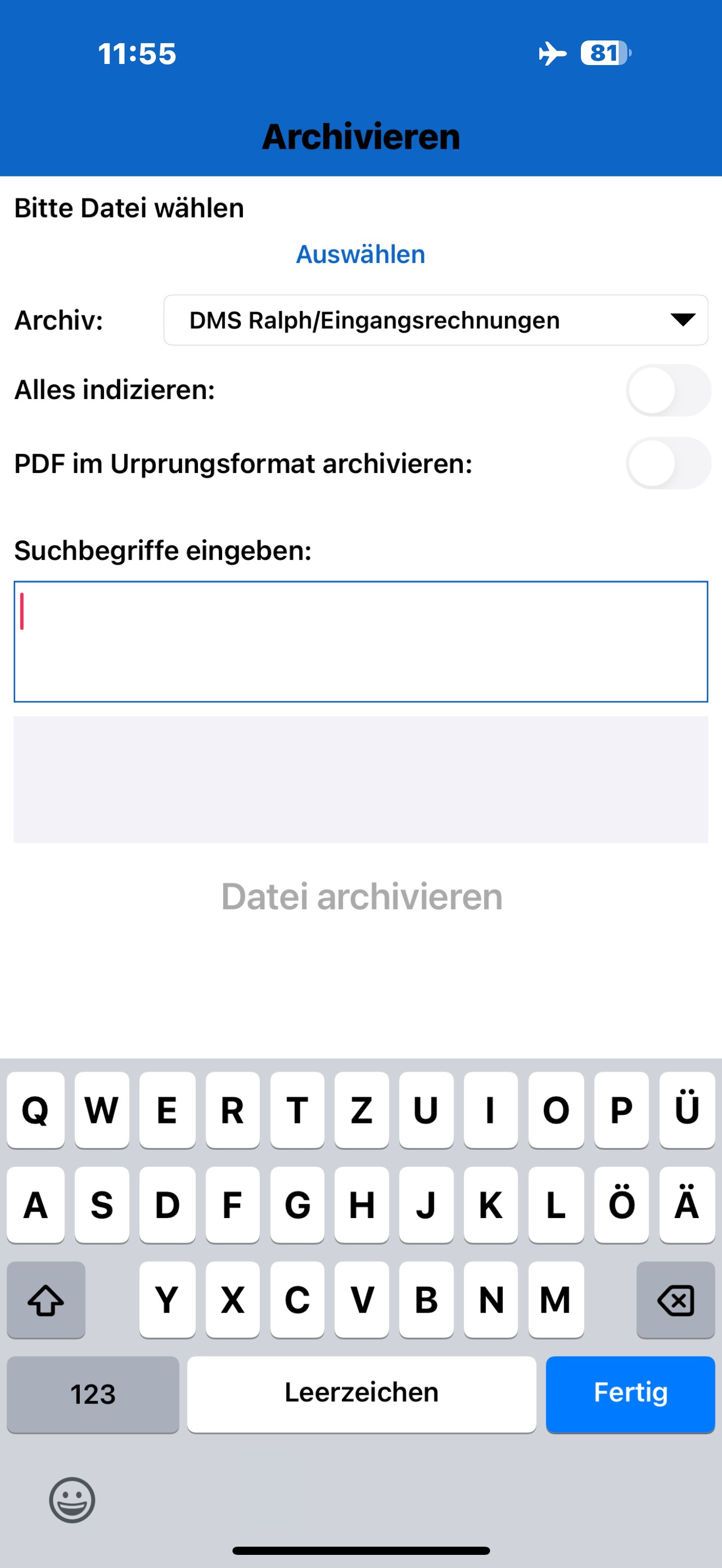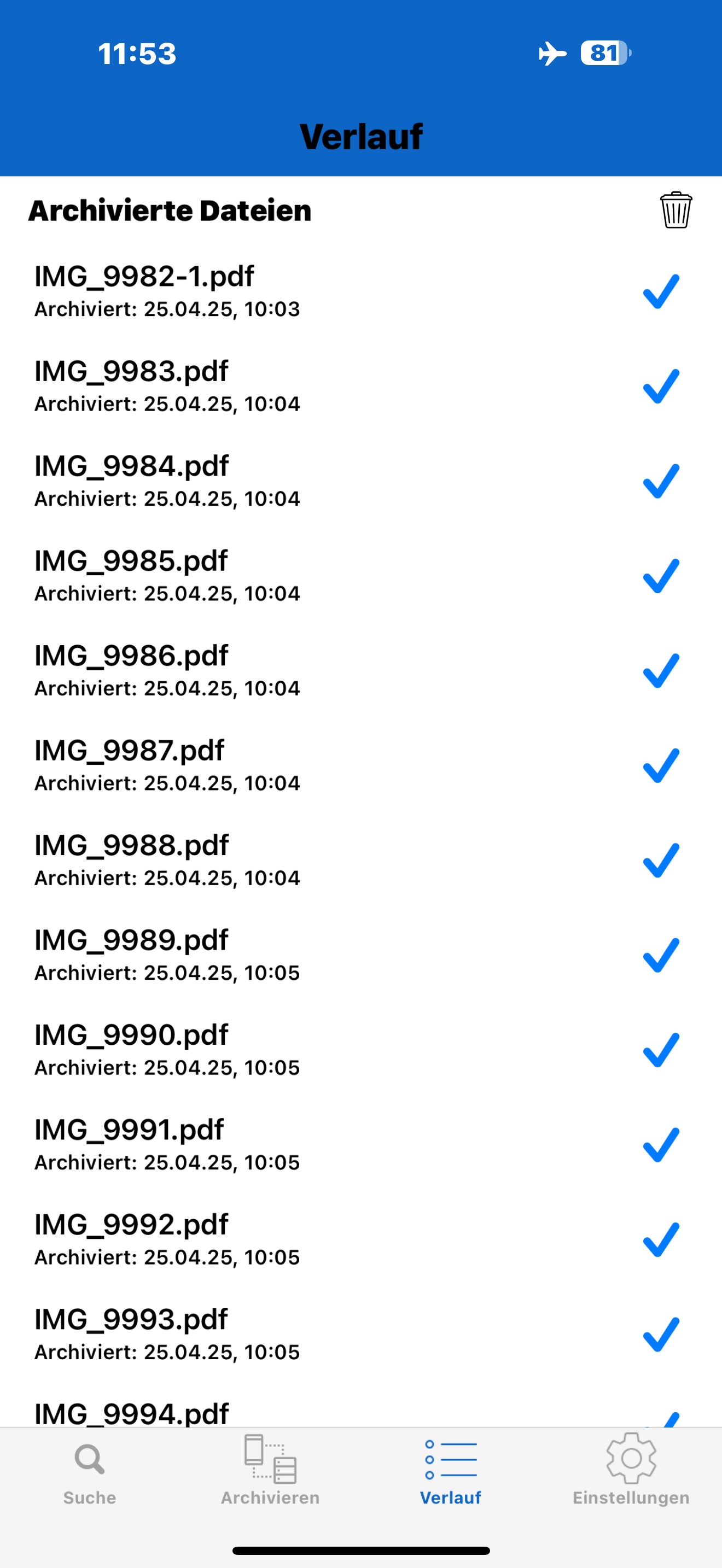vom Mobilgerät mit der BvLArchivio APP
Die Einstellungen in der BvLArchivio APP müssen zuvor erfolgreich abgeschlossen worden sein - siehe Mobil App
Starten Sie die andere APP auf Ihrem Mobiltelefon.
1. Wenn Sie eine Datei aus einer anderen APP heraus archivieren möchten, klicken auf das Symbol "Teilen"
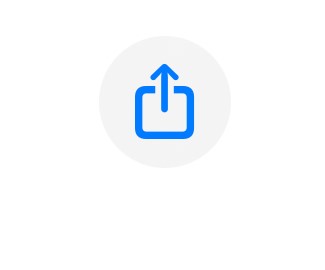
2. BvLArchivio APP auswählen: Wählen Sie aus den angezeigten APPs die BvLArchivio App aus
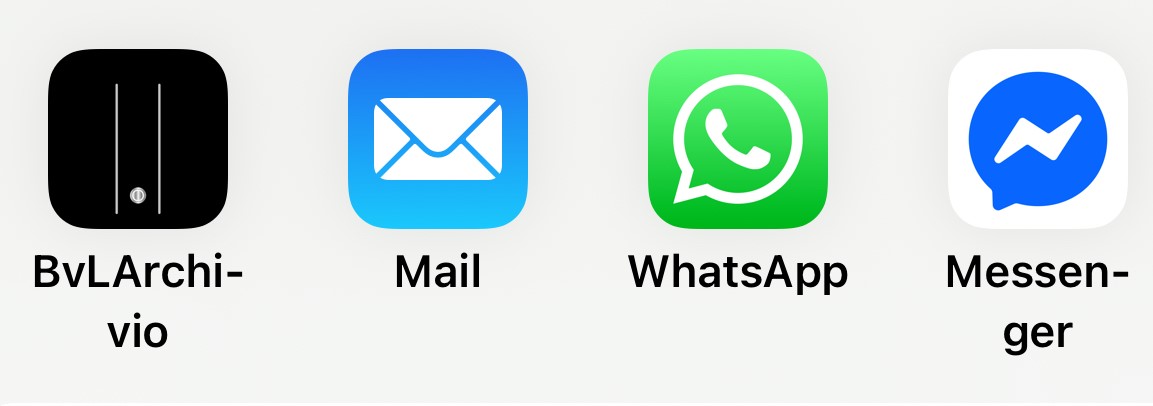
3. BvLArchivio APP: Die ausgewählte Datei wird an die BvLArchivio APP übergeben, die BvLArchivio APP startet
4. Datei: Die zu archivierenden Dateien werden mit dem Dateinamen angezeigt
5. Archiv: Wählen Sie das Ziel aus. Sofern erfolgreich von Ihnen eingerichtet, können Sie hier die Archivräume oder das DMS (User+Ordner) auswählen.
6. Indizieren: Bei PDF-Dateien können Sie bestimmen, ob der Inhalt der PDF ausgelesen und in der Suchdatenbank gespeichert wird. Ansonsten wird die Datei nur über die hier eingetragenen Suchbegriffe wiedergefunden.
7. Ursprungsformat: Grundsätzlich werden hochgeladene PDF-Dateien in PDF/a umgewandelt. Möchten Sie die originale PDF-Datei (Ursprungsformat) in BvLArchivio beibehalten, aktivieren Sie den Schalter. Das Ursprungsformat beizubehalten wird nur empfohlen bei PDF-Dateien, die Formularfelder oder Signaturen enthalten.
8. Suchbegriffe: Tragen Sie alle Suchbegriffe oder Ordnernamen ein, nach denen die Datei abgelegt bzw. wiedergefunden werden soll.
9. Datei archivieren: Klicken Sie nach erfolgreicher Dateneingabe auf "Datei archivieren". Die Datei(en) wird in den Transferordner geladen. Der Vorgang ist erfolgreich in den Transferordner verschoben, wenn Sie erneut eine Dateiauswahl vornehmen können. Die Datei (oder Dateien) wird im Hintergrund übertragen. Sollte keine Verbindung zum BvLArchivio-Server bestehen, verbleibt die Datei solange im Transferordner, bis eine Verbindung wieder vorhanden ist. Klicken Sie unten auf "Verlauf" - dort können Sie sehen, welche Dateien erfolgreich hochgeladen wurden und welche noch aufgrund einer fehlenden Verbindung zum Server warten.